Napomena: Želimo da vam što pre pružimo najnoviji sadržaj pomoći čim na vašem jeziku. Ova stranica je prevedena automatski i može da sadrži gramatičke greške ili netačnosti. Naš cilj je da ovaj sadržaj bude koristan. Možete li nam na dnu ove stranice saopštiti da li su vam informacije bile od koristi? Ovo je članak na engleskom jeziku za brzu referencu.
SharePoint master stranice obezbeđuju interfejs i ukupni raspored stranice na SharePoint lokaciji. Uobičajene elemente stranice – njenu zaglavlje, veze za navigaciju, meni radnje na lokaciji, i tako dalje – se nalaze u istoj oblasti bez obzira na stranicu koju gledate. Ovo pomaže korisnicima da odmah prepoznaje gde su i pomaže im jednostavno idite na lokaciju. Ovaj kontinuitet izgled i doživljaj se postiže pomoću master stranica.
Sadržaj koji se menja iz jedne stranice u drugom – na primer kada odete na matičnoj stranici liste zadataka – se nalazi u sadržaja stranice. Kada prikazujete na SharePoint stranici u Veb pregledaču, sadržaja stranice i master stranice objedinjuje zajedno za prikazivanje kao jednu stranicu.
Master stranice služi kao kontejner za sve delove sadržaja stranice, a takođe sadrži neophodne kôd za prikazivanje SharePoint interfejs. Promena korisničkog interfejsa ili Brenda SharePoint lokacije tako što ćete prilagoditi master stranicu. Možete prilagoditi se dobijaju master stranicu ili kreirati novu master stranicu od početka.
Ovaj članak pruža pregled master stranice i kako da upravljate, prilagođavanje i primenite ih u organizaciji.
Koristite Master stranica čini ga teško nadogradnje. Preporučujemo da koristite
Više informacija o kreiranju uobičajenih okruženje i koristite Master stranice u sistemu SharePoint 2016 i 2013 potražite u članku:
Šta je master stranicu?
Master stranice definišu uobičajeni raspored i interfejs za SharePoint stranice. Master stranica prikazuje trajne elemente koje očekujete da vidite kada se krećete sa stranice na stranicu na lokaciji. Ovi elementi možete uključiti logotip kompanije, naslov, meni navigacije, polja za pretragu i boje ili grafike povezan sa preduzeće ili organizaciju. Na SharePoint lokaciji, takođe mogu očekivati da vidim neprekidno vezu prijavljivanje u meniju Radnje na lokaciji i komande na traci. Ovi elementi uskladišteni su na master stranici.
Pojedinačne stranice na SharePoint lokaciji – matična stranica wiki stranice, prikaza liste – se upravlja kao sadržaja stranice na lokaciji. Kada ove stranice prikazane u pregledaču, oni su u kombinaciji sa master stranicu da biste dobili jedne, kontinuirani Veb stranice. Master stranica prikazuje trajne elemente i raspored, a stranica sa sadržajem prikazuje jedinstveni sadržaj karakterističan za stranicu.
Na sledećoj ilustraciji, videćete glavne oblasti stranice kontroliše master stranice i te oblasti kontroliše sadržaja stranice.
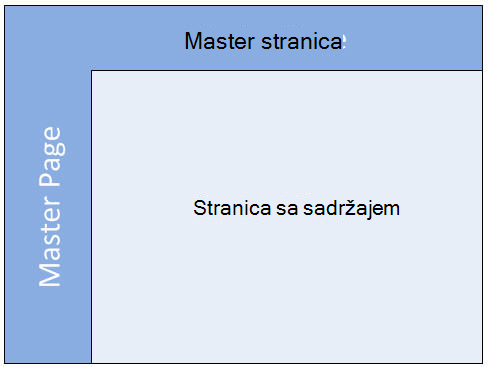
Na tipične SharePoint lokaciji tima (na osnovu jednog od predložaka lokacije uključenim u SharePoint), vidite da nalevo i gornjoj oblasti se na master stranici, dok srednjih i odgovarajuće oblasti potiču iz sadržaja stranice, u ovom slučaju, na matičnu stranicu.
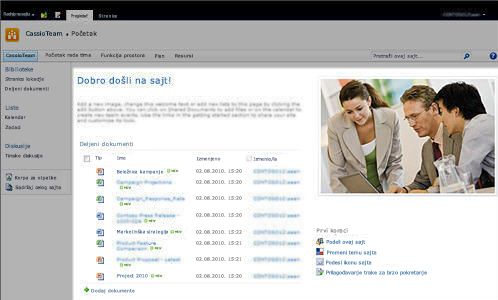
Napomena: Ove ilustracije primere izuzetno pojednostavljeni master stranicu - stranica sa sadržajem relaciju. U stvari, postoji nekoliko oblasti sadržaja stranice, kao što su naslov i opis oblasti, koje se nalaze u istoj oblasti kao što su sadržaj master stranicu.
Dok su mastera i sadržaja stranice odvojene, objedinjuje su zajedno u toku rada da biste prikazali kao jednu Veb stranicu u Veb pregledaču. Obe stranice su ASP.NET stranice, ali master stranica imaju oznaku tipa datoteke .master i sadrže neophodne ASP kôd i sadržaja oblasti za prikazivanje obe stranice na SharePoint lokaciji.
Da biste video master stranica ili stranica sa sadržajem razlikuju od jedni drugima, morate da ih otvorite u uređivaču podržani stranice kao što je SharePoint Designer 2010, što uključuje vreme dizajniranja podrške za uređivanje sadržaja i master stranica.
Master stranice i stranice sa sadržajem funkcionišu zajedno koristeći skup zamenjivih oblasti ili kontrole čuvara mesta za sadržaj. Svaki čuvar mesta za sadržaj (koji se pojavljuje kao ContentPlaceHolder u kodu stranice) predstavlja sadržaj koji se može zameniti na master stranici. Bilo koja stranica na lokaciji može da zameni bilo koji sadržaj u čuvaru mesta za sadržaj tako što će obezbediti odgovarajuću kontrolu sadržaja. Ta kontrola sadržaja može biti i prazna, čime će se element u potpunosti ukloniti sa prikazane stranice.
Na stranici v4.master u sistemu SharePoint 2010, postoje otprilike 33 čuvara mesta za sadržaj koji se koriste za prikazivanje sadržaja i funkcionalnosti na SharePoint lokaciji. Možete da vidite sledeće kontrole kada otvorite master stranicu direktno. U programu SharePoint Designer 2010, možete da koristite funkciju Upravljanje oblasti sadržaja da biste pronašli sve kontrole čuvara mesta za sadržaj na stranici. Možete da prikažete kontrola u prikazu koda i WYSIWYG uređivača. U polju ispod primeru, vidite PlaceHolderSiteName kontrole koja se koristi za prikazivanje ime lokacije.
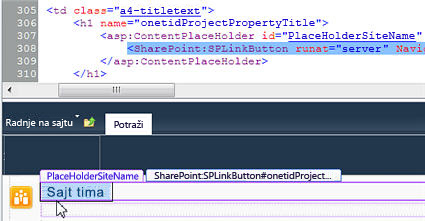
Drugi čuvar mesta za sadržaj koji je posebno važan jeste PlaceHolderMain, jer njega zamenjuje svaka stranica sa sadržajem kada se ta stranica prikaže u veb pregledaču.
Raspored sadržaja na SharePoint lokaciji možete promeniti tako što ćete promeniti lokaciju kontrola čuvara mesta za sadržaj. Na primer, možete da dodate još sadržaja na desnoj strani stranice. Može ovo da uradite tako što ćete dodati sa desne strane master stranicu.
Važno: Kada prilagođavate master stranice, izbegavajte brisanje čuvara mesta za sadržaj. Ovo može narušiti neke stranice, čak i lokacije povezane sa master stranicom. Preporučuje se da jednostavno sakrijete ove kontrole, a ne da ih brišete.
Prednosti korišćenja master stranice
Ako ikada ste prilagodili veliko preduzeće lokacije, znate koji kreiranje i primena profesionalac, funkcionalne, i dosledan dizajn može biti izazov. Potreban vam je način da biste kreirali izgled i doživljaj koji pojačava brend vaše organizacije i u isto vreme, olakšavaju Krećite se i koristite tako što ćete posetioce lokacije, uključujući klijente, partnere i zaposlene.
Dizajn desnom je prvi deo izazov. Sprovođenje i održavanje dizajna u celoj organizaciji može da bude još veći izazov za nekoliko razloga. Treba da biste održali Brenda za različite tipove lokacija i stranica. U isto vreme, potrebno je da dozvolite za pun opseg interaktivnosti i funkcionalnosti na lokaciji. I treba da budu u mogućnosti da biste nametnuli Brenda čak i na kreirani lokacija i stranica. SharePoint lokacija posebno mogu biti izazov zbog opseg lokacije, dinamički sadržaj, bogate aplikacije kao funkcionalnost i naravno, jednostavnog sa koje korisnici mogu da dodaju nove lokacije, stranice, liste i čak i integracija sa drugih lokacija.
Da biste upravljali ovo, možete da koristite SharePoint master stranicu da biste uskladištili strukturu, uobičajene elemente i dizajna lokacije. Kada primenite željeni dizajn, svaka stranica sa sadržajem povezan sa master stranicu odmah prikazuje novi izgled i doživljaj. Ovo obuhvata stranice lokacije, wiki stranice i administrativne stranice.
Napomena: Postoje neke stranice povezane sa različitim master stranice, uključujući stranica na centar za pretragu i stranica na lokaciji za objavljivanje omogućeno. Ova stranica, možda sprovede ista marka ili se dobija varijanta sopstvenog Brenda.
Kada svih stranica sa sadržajem prikazuje dizajn od master stranica, lokacija su lakšim za korišćenje i navigacija za krajnje korisnike. Vaše organizacije možete nastaviti da raste i razvijte njene lokacije i stranice bez zbunjuje korisnika i poslati ih na pogrešnoj lokaciji.
Napomena: Ako je potrebno više master stranica u vašoj organizaciji, možete da ih koristite tako što ćete omogućavanje master stranicu uređivanje za određene korisnike na nivou kolekcije Veb aplikacija ili lokaciju i zatim što dozvoljava više skupova master stranice u vašoj organizaciji.
SharePoint 2010 uključuje novi skup master stranica koje podržavaju novi izgled i nove funkcije u proizvodu. Novi primarnom master stranicom korišćene na stranicama SharePoint se zove v4.master. Pored toga, drugi master stranice se koriste za posebne namene, kao što su lokacije čije je objavljivanje omogućeno, stranice koje hostuju aplikacije preko celog ekrana, stranica ili lokacija koje su nedavno nadogradnju sa prethodne verzije programa SharePoint i tako dalje.
Master stranice koja je dostupna u sistemu SharePoint 2010 su opisane ovde.
|
Ime / podrazumevano ime datoteke |
Opis |
Korišćenje s na na SharePoint lokacije |
|
Primarni master stranice V4.master |
Koristi se za stranice sa sadržajem i administracije. Obezbeđuje interfejs i raspored za SharePoint 2010. |
Tima matičnu stranicu lokacije, liste i biblioteke stranice i stranicu postavke lokacije. |
|
Minimalna master stranice Minimal.master |
Sadrži minimalan SharePoint sadržaj, koristi za funkcionalnost preko celog ekrana ili ugrađene aplikacije. |
Početak i pretraga rezultata stranica na centar za pretragu stranice koje hostuju Word ili Excel web aplikacije. |
|
Master stranice za objavljivanje nightandday.master |
Koristi se za stranica na lokaciji za objavljivanje omogućeno SharePoint Server. |
Na matičnoj stranici, nas ili stranicu za štampu na objavljivanje intranet, ekstranet, ili javne lokacije. |
|
2007 podrazumevanu master stranicu default.master |
Koristi se kao podrška zastarelog SharePoint lokacija, koje niste vizuelno nadogradnju na SharePoint 2010. |
Matična stranica, lokacija stranice i lista stranica na lokaciji SharePoint 2007 pre vizuelne nadogradnje. |
Napomena: Postoji više mastera stranice, simplev4.master, koja se koristi za specifični za SharePoint ekranima, kao što su Login.aspx Error.aspx i Confirmation.aspx. Ovaj master stranicu, međutim, nalazi se na serveru i ne može da se prilagodi u programu SharePoint Designer 2010.
Napomena: Pored ove master stranice, možete da preuzmete Početnu Master stranicu sa MSDN. Ova master stranica sadrži minimalnu potrebne komponente, skripte i čuvare mesta za prikazivanje stranice u sistemu SharePoint. Ova master stranica možete da koristite za kreiranje potpuno novog dizajna iz početka. Stranice ima razloga slično kao „minimal.master” stranicu koja je dostupna u sistemu SharePoint 2007.
Bilo je nekoliko poboljšanja master stranica u sistemu SharePoint 2010. Na primer, postoji novi master stranica koja prilagođava sa novim izgledom i novu funkcionalnost nalazi u SharePoint 2010, postoje dodatne SharePoint stranice povezane sa primarnom master stranicom podrazumevano, kao i nove funkcije u programu SharePoint Designer 2010 koje vam Kreiranje i uređivanje mnogo lakše master stranice. Evo nekih od najveće razlike u SharePoint 2010 master stranice.
Novi master stranice u sistemu SharePoint 2010 – skup nove master stranice je uvedena u sistemu SharePoint 2010, kao što je opisano u prethodnom odeljku. V4.master stranica je nova primarnom master stranicom u sistemu SharePoint 2010. Pruža izgled i doživljaj SharePoint 2010, interfejs i funkcionalnosti, uključujući traku – novi interfejs sa menijima, dugmadi i komandi slično kao u programu Microsoft Office aplikacije. Drugi master stranice uključuju minimal.master stranicu za preko celog ekrana aplikacije i funkcionalnost; default.master stranicu za zastareli SharePoint 2007 lokacija; i dayandnight.master stranica za lokacije čije je objavljivanje omogućeno u sistemu SharePoint Server 2010.
Primarni master stranica koristi za lokaciju i aplikacije – primarnom master stranicom je sada koristiti sadržaja stranice i stranica aplikacije u sistemu SharePoint 2010. To znači da se pojavljuje u na matičnu stranicu lokacije, liste i biblioteke stranica i koje generiše korisnik stranice – ne samo prilagođenu master stranicu, ali on će se pojaviti na stranici "Postavke lokacije", prikazu za uređivanje stranice i većine stranica administracije served iz kataloga _layouts na server. Kao rezultat, kada kreirate dizajn i korisnici videti celoj lokaciji.
Raspored Master stranica koristi DIV oznaka – podrazumevane primarnom master stranicom u sistemu SharePoint 2010 koristi DIV oznaka za definisanje blok linija elemente i odeljaka na stranici. DIV oznaka nude nekoliko prednosti u odnosu na tabeli oznaka koje su korišćene u prethodnim verzijama. Za početak, postoji više fleksibilnosti u primeni stila stranice pomoću CSS-a, manje naznaka, pre preuzimanja, poboljšana optimizacija pretraživača, poboljšana podrška pristupačnosti i poboljšana podrška pregledača. HTML tabele se i dalje koriste, na primer, kada vi ili vaši korisnici Umetanje Web segmenata i drugim SharePoint sadržaj na stranici. Da, ali za dizajn i brendiranje master stranice, možete da radite prevashodno radi sa DIV oznaka da organizujete sadržaj.
Funkcije Master stranice u programu SharePoint Designer 2010 – ima nekoliko funkcija u programu SharePoint Designer 2010 koje vam olakšavaju za kreiranje i prilagođavanje master stranica. Meni navigacije sada obuhvata kategoriju Master stranice koja vas direktno vodi u galeriji Master stranica na lokaciji. Kada je uređivanje master stranica, možete da koristite nove alatke za uređivanje stranice da biste umetnuli i upravljanje slojeve ili postavite DIV oznaka; i brzo možete da pronađete te slojeve i drugim elementima pomoću raћanj kliknite na dugme opcije. Kada kreirate novu lokaciju i stranice sa Web segmentima u programu SharePoint Designer 2010, sada su automatski povezane sa primarnom master stranicom, tako da ne morate ručno da ih povezujete svaki put.
Ograničavanje pristupa master stranica – ako želite da ograničite prilagođavanje master stranice pomoću programa SharePoint Designer 2010, možete da učinite pomoću stranici nove Postavke programa SharePoint Designer . Ova stranica je dostupna na stranici postavke lokacije za kolekciju lokacija kao u centralnoj administraciji. Možete da sakrijete master stranice i rasporeda na stranici, da sprečava uklanjanje stranica lokacije, i sakrili hijerarhiju URL adresu lokacije u programu SharePoint Designer 2010 ili da u potpunosti da onemogući SharePoint Designer 2010, kao što je objašnjeno dalje.
Master stranice su moćne način za dizajn i Brenda SharePoint lokacija, tako da možda ne želite da dozvolite svima u vašoj organizaciji da biste prilagodili ove datoteke. Za početak, oni mogu potencijalno preloma više SharePoint stranica ili lokacija ako su brisanje čuvara mesta za sadržaj kontrole ili skripte iz master stranice (umesto skrivanju). Oni mogu prilagođavanje master stranica svoje lokacije do mesta gde su više nije prepoznatljiva pripadaju korporativnog interne mreže, što može da utiče na utisak korisnika pri radu prilikom posete toj lokaciji. Ili jednostavno možda ćete želeti da biste sprečili da bilo kom korisniku na kreiranje nove master stranice, zato što ova stranica će morati da se održavali i, dodaje ukupnom troškovi održavanja primene u sistemu SharePoint.
Podrazumevano, samo administratori kolekcije lokacija, članovi grupe dizajnera i članovi grupe vlasnika lokacije da otvorite SharePoint lokacije pomoću programa SharePoint Designer 2010 i ako su, prilagođavanje podrazumevane master stranice. Da biste dodatno ograničite ko može da prilagođavanje master stranica u programu SharePoint Designer 2010, koristite Postavke programa SharePoint Designer stranicu, koja se nalazi na stranici "Postavke lokacije" za kolekciju lokacija, kao i kao u centralnoj administraciji.
Postoje dve stranice tako da možete navesti nivo (Veb aplikacije ili kolekcija lokacija) i tipove korisnika (administratori kolekcije lokacija ili dizajneri i vlasnike) da biste ograničili u programu SharePoint Designer 2010, kao što je prikazano ovde.
|
Postavke programa SharePoint Designer stranice |
Tipovi korisnika lokacije i utiče na |
|
Centralna administracija |
Ograničava SharePoint Designer 2010 za administratore kolekcije lokacija na nivou Veb aplikacije, koja uključuje sve kolekcije lokacija i lokacija u Veb aplikaciju. |
|
Administracija kolekcije lokacija |
Ograničava SharePoint Designer 2010 za sve vlasnici i dizajneri lokacije na nivou kolekcije lokacija, koja uključuje sve lokacije u kolekciji. Napomena: Ove postavke zavise od prvo koji su omogućeni u centralnoj administraciji programa SharePoint Designer 2010. |
Da biste sprečili korisnike da prilagođavanje master stranice na SharePoint lokacijama, možete opozovite izbor u Omogući prilagođavanje Master stranica i raspored stranica na jednu ili obe postavke programa SharePoint Designer stranice. Kada je ova opcija je onemogućen, korisnici više ne videće Master stranica ili rasporeda na stranici veze u oknu za navigaciju programa SharePoint Designer.
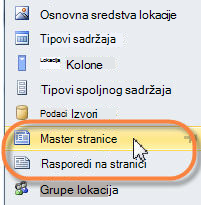
Napomena: Rasporedi na stranicama prikazuju samo za čije je objavljivanje omogućeno stranice u programu SharePoint Designer 2010.
Pored onemogućavanja master stranica i rasporeda na stranici, možete da koristite postavke programa SharePoint Designer stranice da biste onemogućili hijerarhiju URL adresu lokacije koje skriva opciju Sve datoteke u oknu za navigaciju. Takođe možete da sprečite da stranica koja se odvojena od njihove definicije lokacije tako što ćete onemogućiti Uređivanje datoteka u naprednom režimu za sve stranice lokacije. Na kraju, možete potpuno da onemogućite SharePoint Designer 2010 tako da ne možete da otvorite i prilagođavanje SharePoint lokacija ili delove te lokacije.
U zbir, koristite postavke programa SharePoint Designer stranicu da biste kontrolisali ko može da kreiranje i prilagođavanje podrazumevane master stranice u sistemu SharePoint 2010 najbolje podršci poslovni dizajn i Brenda.
Master stranice kontrolišu izgled i doživljaj SharePoint lokacija. Nema dostupnih nekolicinu master stranica za različite namene, kao što su lokacije za objavljivanje i lokacije centra za pretragu, ali primarnom master stranicom je v4.master. Ova stranica pruža kompletna SharePoint 2010 izgled i doživljaj, uključujući položaj na lokaciji naslova, logotipa, menije navigacije, glavno telo oblast i na SharePoint traci. Primarnom master stranicom radi za sve sadržaja stranice, kao što su matičnoj stranici ili bilo koje generiše korisnik prikaze i administracija stranica, kao što su "Postavke lokacije" ili stranica Prikaži sav sadržaj lokacije.
Boja, oblikovanje teksta i grafike, druga svojstva raspored su navedeni u jednu ili više kaskadnog opise stila (CSS) koje prate master stranicu. Većina stilova primenjenih na podrazumevani primarnom master stranicom potiču iz osnovne SharePoint CSS datoteku, corev4.css. Da biste stil sadržaj master stranice, možete zameniti ove stilove i predstavljanje nove stilove u sopstveni opis stilova. U sum, dizajn i brendiranje SharePoint lokacije obično obuhvata prilagođavanje obe podrazumevani primarnom master stranicom i stilove povezan sa master stranica.
Pre nego što počnete prilagođavanje master stranice, korisno je da razumete kako se skladište podrazumevane master stranice i upravlja u sistemu SharePoint 2010 kao ovo može da utiče na performanse i buduće administracije na server. Podrazumevani primarnom master stranicom, v4.master, je deo definiciji lokacije koji su uskladišteni na serveru na SharePoint 2010 (stvarnu lokaciju je %ProgramFiles%\Common Files\Microsoft Shared\web server extensions\14\TEMPLATE\GLOBAL\ direktorijuma). Datoteka definicije lokacija keširane u memoriji na serveru kada se prvi put pristupi u toku rada, a informacije u svakoj datoteci je napravio iz keša za svaki zahtev za naredne. Ovo omogućava da se koristi na više lokacija na stranici i smanjuje nepotrebne prostora za skladištenje i preuzimanje stranice. Sve ovo poboljšava performanse i upotrebljivost sistema SharePoint. Saznajte više u članku MSDN definicijama lokacije i konfiguracije.
Kada master stranice je prilagođen po prvi put, novu uređene kopiju stranice se skladišti u SharePoint alatku baze podataka sadržaja umesto sistema datoteka na serveru. Zato vidite poruku kada prvi put budete prilagođavali master stranice u programu SharePoint Designer 2010 upozorenje da ste vi treba da prilagodite stranicu i više ne će biti zasnovana na definiciji lokacije. Kada nastavite, možete da kreirate uređene verziju u bazu podataka sadržaja koji će se koristiti za stranice lokacije umesto originalne master stranicu. To ne utiče na druge SharePoint lokacije koji i dalje koristite originalni master stranicu. Ako u bilo kom trenutku, želite da se vratite na originalni master stranicu i više ne koristite prilagođenu master stranicu, možete da vratite na master stranicu definiciju lokacije. Ovo vraća na lokaciju u prvobitno stanje i u isto vreme, kreira kopiju prilagođenu master stranicu i smešta je u galeriji Master stranica u slučaju da želite da ga ponovo koristite.
Da biste prilagodili primarnom master stranicom u sistemu SharePoint 2010, v4.master stranicu možete da koristite kao početnu tačku tako što ćete prilagoditi kopiju ili možete kreirati novu prilagođenu master stranicu od početka i njeno primarnom master stranicom za lokaciju. Postoje prednosti i mane oba pristupa, kao što je objašnjeno ovde.
-
Tako što ćete prilagoditi kopiju v4.master, ste da koristite postojeće SharePoint izgled i doživljaj, sa funkcijama, Brenda i elemenata dizajna, a prilagođavanja u skladu sa potrebama. Može biti izazov i pokušate da biste razumeli kako sve radi na stranici v4.master, ovaj pristup je koristan i za minimalnim brendiranje ili prilagođavanje trud, kao što je promena zaglavlja stranica SharePoint.
-
Tako što ćete kreirati praznu prilagođenu master stranicu ili pomoću Početnu Master stranicu (objašnjenje starije verzije) kao osnovu za stranicu, pravite celu dizajna iz početka. Dok je ovaj pristup može biti izazov zato što treba da znate kako da primenite dizajn u sistemu SharePoint, takođe je više fleksibilne kada znate dizajn koju pokušavate da kreirate i radite sa postojeće planove i prototipove. Uglavnom prazna stranica služi kao podlogu za vas na prvom izgradite dizajna, a zatim dodajte potrebne komponente SharePoint.
Da biste prilagodili master stranice u programu SharePoint Designer 2010, najpre Otvorite SharePoint Designer 2010 sa samom lokacijom ili meni "Start". Sa vašom lokacijom otvorite u programu SharePoint Designer 2010, izaberite stavku Master stranice u oknu za navigaciju. Ako ne vidite Master stranice u oknu za navigaciju, uverite se da su omogućene na lokaciji (kao što je objašnjeno starije verzije).
Za većinu lokacija, videćete tri master stranice, v4.master, minimal.masteri default.master, u galeriji Master stranica kao što je prikazano ovde.
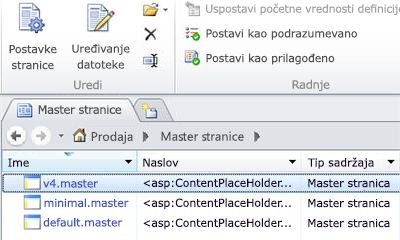
Da biste prikazali sadržaj primarnom master stranicom, kliknite na dugme v4.master ili najpre napravite njenu kopiju i zatim otvorite kopiju. Otvoriće se master stranica u uređivaču stranica preko celog ekrana programa SharePoint Designer 2010 gde možete da uredite stranicu u prikazu dizajna, razdeljeni prikaz ili prikaz koda. Sa podrškom za vreme dizajniranja, možete da vidite master stranica izgleda kao možete da prilagodite. Postoje i alatke dostupne za kretanje i prilagođavanje oznake, stilova, skripte i sadržaja regiona, kao što je prikazano ovde.
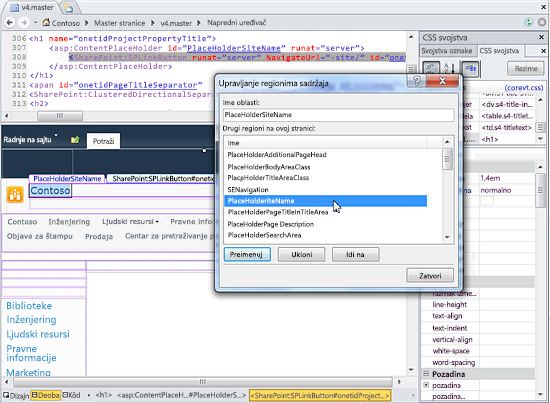
Pri prilagođavanju master stranice, možete da dodate novi sadržaj i funkcionalnost, promenili položaj objekata na stranici, promena veličine Web segmentima i tako dalje. Uglavnom, promena rasporeda i položaja elemenata na stranici. Da biste prilagodili boje, oblikovanje teksta i grafike, druge atribute stila, možete da kreirate sopstvene prilagođene stilove i da ih dodate na master stranici direktno ili ih postavite u spoljnim kaskadnog opise stila (CSS) koju priložite master stranicu.
Kada završite sa prilagođavanjem primarnom master stranicom, trebalo bi da razmislite o tome da li želite da primenite slične dizajn ili potpuno novog dizajna i master stranica koristi za pretragu i objavljivanje lokacije (kao što je objašnjeno starije verzije).
Kada prilagodite master stranice, imajte na umu opseg sadržaja i tipove funkcije koje će se pojaviti na lokaciji – kao što su matične stranice, biblioteke dokumenata, prikaza kalendara i stranica za administraciju. Lokacije su takođe dinamičke, što omogućava korisnicima da biste dodali sopstvene sadržaj Veb segmente, ugrađene aplikacije i čak i podlokacije. Prilagođenu master stranicu treba da budu u mogućnosti da bi prikazao ovaj sadržaj i funkcionalnost pružajući dobro korisničko iskustvo.
Kada završite sa prilagođavanjem master stranice, na sledeći korak je da ih primenite na SharePoint. Jedna opcija je da sačuvate i ponovo koristite master stranicu tako što ćete primeniti na pojedinačne lokacije iz programa SharePoint Designer 2010 ili ako koristite SharePoint Server 2010, primenite na kolekciju lokacija na stranici postavke lokacije Master stranice.
Robusniji, promenljivih pristup je da primenite master stranicu kao rešenje paket, a zatim ga kao SharePoint funkcija. Zatim, kada želite da instalirate ili deinstalirate master stranicu, možete jednostavno aktiviranje ili deaktiviranje tu funkciju. Ovaj pristup zahteva pomoću Microsoft Visual Studio 2010 da biste kreirali potrebne module, primenom XML i prijemnike događaja za željenu funkciju.
Sa ovim pristupom, bolje možete da ažurirate i upravljate master stranica preko jednog ili više SharePoint lokacija i kolekcija lokacija. Saznajte više u članku MSDN, Kako da pripreme datoteke.










